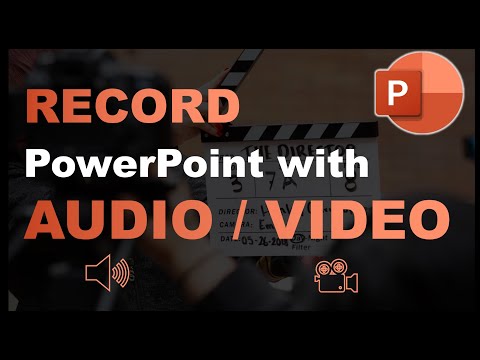Šis „wikiHow“moko, kaip pridėti arba pakeisti poraštę „PowerPoint“pristatyme „Mac“ar asmeniniame kompiuteryje.
Žingsniai

Žingsnis 1. Atidarykite pristatymą „Microsoft PowerPoint“
„PowerPoint“yra Visos programos „Windows“meniu Pradėti srityje arba Programos aplanką „macOS“.

Žingsnis 2. Spustelėkite meniu Įterpti
Jis yra ekrano viršuje.

Žingsnis 3. Spustelėkite Antraštė ir poraštė
Ieškokite balto popieriaus lapo, kurio viršuje ir apačioje yra geltonos juostelės. Tai atveria antraštės ir poraštės langą į skirtuką „Skaidrė“.

Žingsnis 4. Pažymėkite langelį šalia „Poraštė
„Jei jau turėjote poraštę, galite praleisti šį veiksmą, nes langelis jau pažymėtas.
Jei nenorite, kad poraštė būtų antraštės skaidrėje, pažymėkite laukelį šalia „Nerodyti antraštės skaidrėje“

Žingsnis 5. Įveskite poraštės tekstą į tuščią vietą

Žingsnis 6. Spustelėkite Taikyti visiems
Pristatymo poraštė bus nedelsiant atnaujinta.